RHCSA Series YUM Paket Management, Tugas Mengotomatisasi Dengan Log Sistem CRON dan Pemantauan - Bagian 10

- 4529
- 533
- John Ratke
Di artikel ini kami akan meninjau cara menginstal, memperbarui, dan menghapus paket Red Hat Enterprise Linux 7. Kami juga akan membahas cara mengotomatisasi tugas menggunakan cron, dan akan menyelesaikan panduan ini menjelaskan cara menemukan dan menafsirkan file log sistem dengan fokus mengajari Anda mengapa semua ini adalah keterampilan penting untuk setiap administrator sistem.
 RHCSA: Manajemen Paket Yum, Penjadwalan Pekerjaan Cron dan Pemantauan Log - Bagian 10
RHCSA: Manajemen Paket Yum, Penjadwalan Pekerjaan Cron dan Pemantauan Log - Bagian 10 Mengelola paket melalui yum
Untuk menginstal paket bersama dengan semua dependensinya yang belum diinstal, Anda akan menggunakan:
# yum -y install package_name
Di mana package_name mewakili setidaknya satu nama paket nyata.
Misalnya, untuk menginstal httpd Dan Mlocate (dalam urutan itu), ketik.
# yum -y instal httpd mlocate
Catatan: Surat itu y Dalam contoh di atas melewati permintaan konfirmasi yang disajikan YUM sebelum melakukan unduhan dan pemasangan yang sebenarnya dari program yang diminta. Anda dapat meninggalkannya jika Anda mau.
Secara default, yum akan menginstal paket dengan arsitektur yang cocok dengan arsitektur OS, kecuali ditimpa dengan menambahkan arsitektur paket ke namanya.
Misalnya, pada a 64 bit sistem, Paket pemasangan yum akan menginstal x86_64 versi paket, sedangkan Paket pemasangan yum.x86 (jika tersedia) akan menginstal 32-bit satu.
Akan ada saat -saat ketika Anda ingin menginstal paket tetapi tidak tahu nama yang tepat. Itu Cari semua atau mencari Opsi dapat mencari repositori yang diaktifkan saat ini untuk kata kunci tertentu dalam nama paket dan/atau dalam deskripsinya juga, masing -masing.
Misalnya,
# log pencarian yum
akan mencari repositori yang diinstal untuk paket dengan kata log dalam nama dan ringkasan mereka, sedangkan
# pencarian semua log
akan mencari kata kunci yang sama dalam deskripsi paket dan url bidang juga.
Setelah pencarian mengembalikan daftar paket, Anda mungkin ingin menampilkan informasi lebih lanjut tentang beberapa di antaranya sebelum menginstal. Saat itulah info Opsi akan berguna:
# Yum Info LogWatch
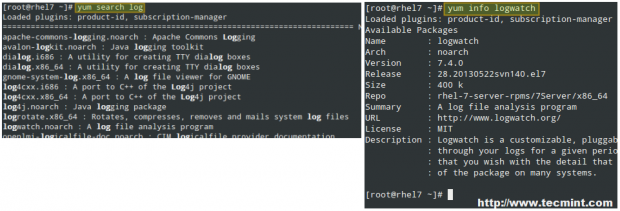 Cari informasi paket
Cari informasi paket Anda dapat secara teratur memeriksa pembaruan dengan perintah berikut:
# YUM check-update
Perintah di atas akan mengembalikan semua paket yang diinstal yang tersedia pembaruan. Hanya dalam contoh yang ditunjukkan pada gambar di bawah ini, hanya RHEL-7-Server-RPMS memiliki pembaruan yang tersedia:
 Periksa pembaruan paket
Periksa pembaruan paket Anda kemudian dapat memperbarui paket itu sendiri,
# yum update rhel-7-server-rpms
Jika ada beberapa paket yang dapat diperbarui, pembaruan yum akan memperbarui semuanya sekaligus.
Sekarang apa yang terjadi ketika Anda mengetahui nama yang dapat dieksekusi, seperti ps2pdf, Tapi tidak tahu paket mana yang menyediakannya? Anda dapat mengetahuinya yum what provides "*/[executable]":
# yum whatrovides "*/ps2pdf"
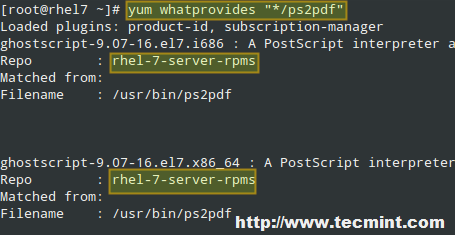 Temukan paket milik paket mana
Temukan paket milik paket mana Sekarang, ketika datang untuk menghapus paket, Anda bisa melakukannya yum lepaskan paket. Mudah, ya? Ini menunjukkan bahwa Yum adalah manajer paket yang lengkap dan kuat.
# yum hapus httpd
Baca juga: 20 Perintah Yum untuk mengelola manajemen paket RHEL 7
RPM dataran tua yang bagus
RPM (alias Manajer Paket RPM, atau awalnya Manajer Paket Redhat) juga dapat digunakan untuk menginstal atau memperbarui paket saat mereka datang dalam bentuk mandiri .RPM paket.
Itu sering digunakan dengan -Uvh Bendera untuk menunjukkan bahwa itu harus menginstal paket jika belum ada atau mencoba memperbaruinya jika diinstal (-U), menghasilkan output verbose (-v) dan bilah kemajuan dengan bekas hash (-H) saat operasi sedang dilakukan. Misalnya,
# RPM -UVH Paket.RPM
Penggunaan khas lainnya RPM adalah untuk menghasilkan daftar paket yang saat ini diinstal dengan kode> rpm -qa (Pendek untuk kueri semua):
# RPM -QA
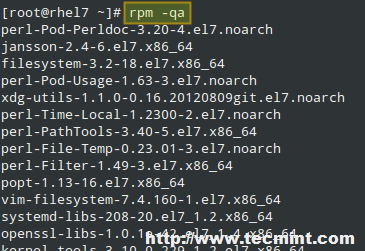 Permintaan semua paket RPM
Permintaan semua paket RPM Baca juga: 20 Perintah RPM untuk menginstal paket di RHEL 7
Tugas penjadwalan menggunakan cron
Linux dan sistem operasi seperti UNIX lainnya termasuk alat yang disebut cron yang memungkinkan Anda untuk menjadwalkan tugas (i.e. perintah atau skrip shell) untuk berjalan secara berkala. Cron memeriksa setiap menit /var/spool/cron Direktori untuk file yang dinamai sesuai akun /etc/passwd.
Saat menjalankan perintah, output apa pun dikirimkan ke pemilik crontab (atau kepada pengguna yang ditentukan di Mailto variabel lingkungan di /etc/crontab, jika ada).
File crontab (yang dibuat dengan mengetik crontab -e dan menekan Memasuki) memiliki format berikut:
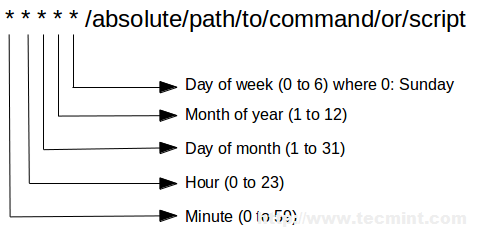 Entri Crontab
Entri Crontab Jadi, jika kami ingin memperbarui database file lokal (yang digunakan oleh LOCATE untuk menemukan file berdasarkan nama atau pola) setiap hari kedua bulan di 2:15 pagi, kita perlu menambahkan yang berikut crontab pintu masuk:
15 02 2 * * /bin /diperbarui
Entri Crontab di atas berbunyi, “Jalankan /bin /updateB pada hari kedua bulan itu, setiap bulan dalam setahun, terlepas dari hari dalam seminggu, jam 2:15 pagi". Karena saya yakin Anda sudah menebak, simbol bintang digunakan sebagai karakter wildcard.
Setelah menambahkan pekerjaan cron, Anda dapat melihat bahwa file bernama root ditambahkan di dalam /var/spool/cron, Seperti yang kami sebutkan sebelumnya. File itu mencantumkan semua tugas yang crond Daemon harus dijalankan:
# ls -l/var/spool/cron
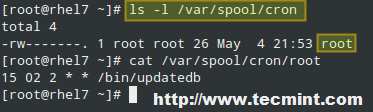 Periksa semua pekerjaan cron
Periksa semua pekerjaan cron Pada gambar di atas, crontab pengguna saat ini dapat ditampilkan baik menggunakan kucing /var/spool/cron/root atau,
# crontab -l
Jika Anda perlu menjalankan tugas dengan basis yang lebih halus (misalnya, dua kali sehari atau tiga kali setiap bulan), Cron juga dapat membantu Anda melakukannya.
Misalnya, untuk menjalankan /skrip saya pada tanggal 1 dan 15 dari setiap bulan dan kirimkan output ke /dev/null, Anda bisa menambahkan dua crontab Entri sebagai berikut:
01 00 1 * * /MyScript> /dev /null 2> & 1 01 00 15 * * /my /script> /dev /null 2> & 1
Tetapi agar tugas menjadi lebih mudah dipertahankan, Anda dapat menggabungkan kedua entri menjadi satu:
01 00 1,15 * * /my /script> /dev /null 2> & 1
Mengikuti contoh sebelumnya, kita bisa berlari /saya/lainnya/skrip pada 1:30 pagi pada hari pertama bulan setiap tiga bulan:
30 01 1 1,4,7,10 */my/lainnya/skrip>/dev/null 2> & 1
Tetapi ketika Anda harus mengulangi tugas tertentu setiap "X"Ber menit, jam, hari, atau bulan, Anda dapat membagi posisi yang tepat dengan frekuensi yang diinginkan. Pengikut crontab Entri memiliki arti yang sama persis dengan yang sebelumnya:
30 01 1 */3 */my/lainnya/skrip>/dev/null 2> & 1
Atau mungkin Anda perlu menjalankan pekerjaan tertentu pada frekuensi tetap atau setelah sistem boot, misalnya. Anda dapat menggunakan salah satu dari string berikut, bukan lima bidang untuk menunjukkan waktu yang tepat ketika Anda ingin pekerjaan Anda berjalan:
@Reboot dijalankan saat sistem sepatu bot. @Early Run setahun sekali, sama dengan 00 00 1 1 *. @bulan jalankan sebulan sekali, sama dengan 00 00 1 * *. @Weekly jalankan seminggu sekali, sama dengan 00 00 * * 0. @Daily run sekali sehari, sama dengan 00 00 * * *. @Hourly jalankan sekali satu jam, sama dengan 00 * * * *.
Baca juga: 11 perintah untuk menjadwalkan pekerjaan cron di rhel 7
Menemukan dan memeriksa log
Log sistem berada (dan diputar) di dalam /var/log direktori. Menurut standar hierarki sistem file linux, direktori ini berisi file log lain -lain, yang ditulis untuk itu atau subdirektori yang sesuai (seperti audit, httpd, atau Samba pada gambar di bawah) oleh daemon yang sesuai selama operasi sistem:
# ls /var /log
 Lokasi File Log Linux
Lokasi File Log Linux Log menarik lainnya adalah DMESG (berisi semua pesan dari buffer cincin kernel), aman (upaya koneksi log yang memerlukan otentikasi pengguna), pesan (pesan di seluruh sistem) dan WTMP (catatan semua login dan logout pengguna).
Log sangat penting karena memungkinkan Anda untuk melihat apa yang terjadi setiap saat di sistem Anda, dan apa yang terjadi di masa lalu. Mereka mewakili alat yang tak ternilai untuk memecahkan masalah dan memantau server Linux, dan dengan demikian sering digunakan dengan Perintah ekor -f untuk menampilkan acara, secara real time, seperti yang terjadi dan direkam dalam log.
Misalnya, jika Anda ingin menampilkan terkait kernel Acara, ketik perintah berikut:
# tail -f/var/log/dmesg
Sama jika Anda ingin melihat akses ke server web Anda:
# tail -f/var/log/httpd/access.catatan
Ringkasan
Jika Anda tahu cara mengelola paket secara efisien, jadwalkan tugas, dan di mana mencari informasi tentang operasi sistem Anda saat ini dan masa lalu, Anda dapat yakin bahwa Anda tidak akan sering mengalami kejutan. Saya harap artikel ini telah membantu Anda mempelajari atau menyegarkan pengetahuan Anda tentang keterampilan dasar ini.
Jangan ragu untuk memberi kami garis menggunakan formulir kontak di bawah ini jika Anda memiliki pertanyaan atau komentar.
- « Cara Menggunakan WhatsApp di Linux Menggunakan Klien Whatsapp Web
- Pasang 'Ekor 1.Sistem operasi Linux 4 'untuk menjaga privasi dan anonimitas »

